手机微信照片在电脑上怎么直接找到 怎么在电脑中查看手机微信的照片
日期: 来源:小麦安卓网
随着智能手机的普及,我们拍摄的照片越来越多保存在手机上,其中微信也成为了我们分享和存储照片的重要平台,有时候我们可能希望将手机中的微信照片传输到电脑上进行保存或编辑,那么该如何在电脑中直接找到并查看手机微信的照片呢?接下来就让我们一起来探讨一下这个问题。
怎么在电脑中查看手机微信的照片
操作方法:
1.先把手机电脑连接,之后点击开始,点击这个计算机。
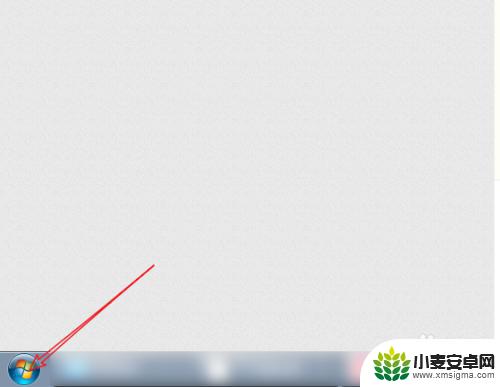
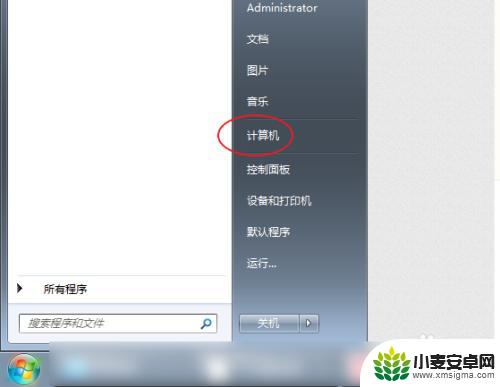
2.点击这个图一的手机图标,点击内部存储设备。
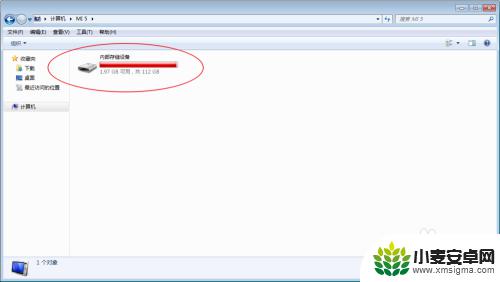
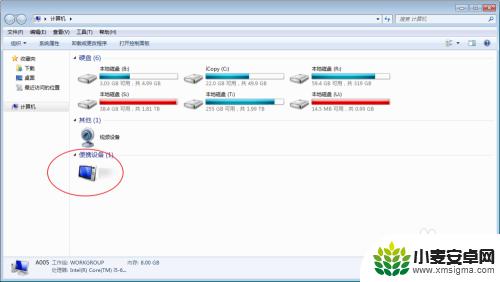
3.进入图一目录,进入到【MicroMsg】目录。
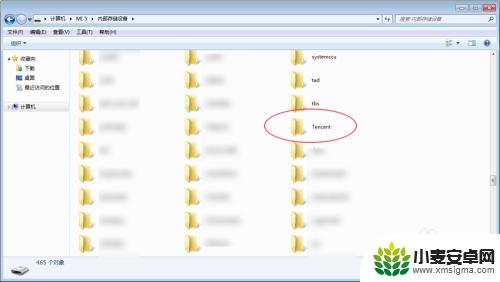
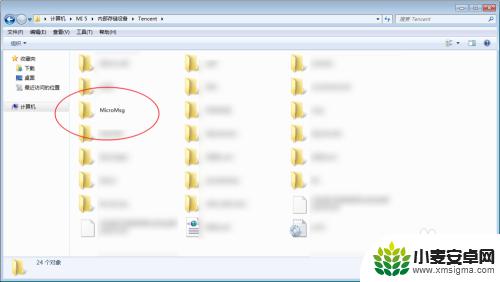
4.进入图一的文件夹,然后就会看到保存的图片了的。这个需要提前到软件里面保存,电脑才可以看到的。
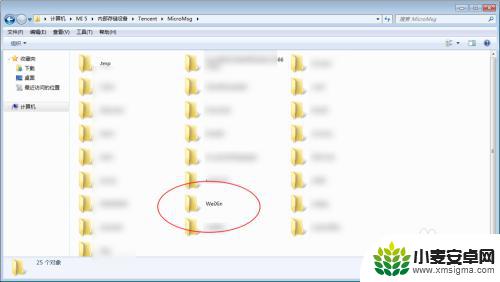
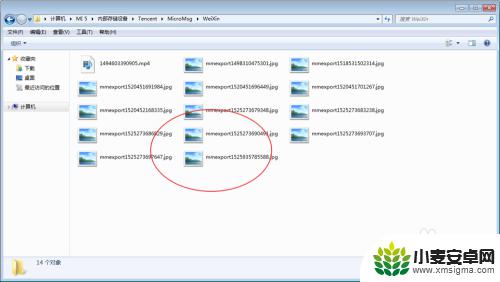
5.然后双击图片即可查看了,点击底部的方向键。即可切换浏览图片了的。
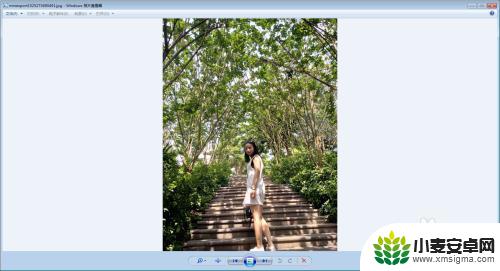

以上是关于如何直接在电脑上找到手机微信照片的全部内容,如果你遇到了这种情况,不妨按照以上方法来解决吧,希望对大家有所帮助。












